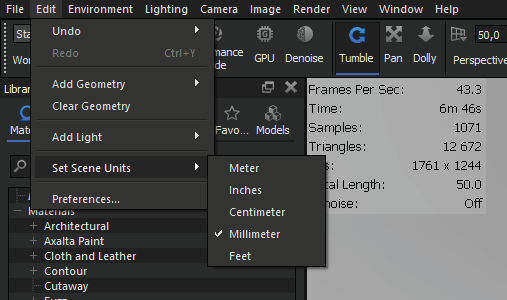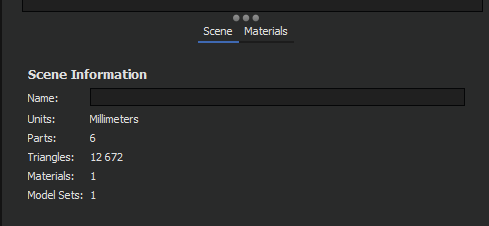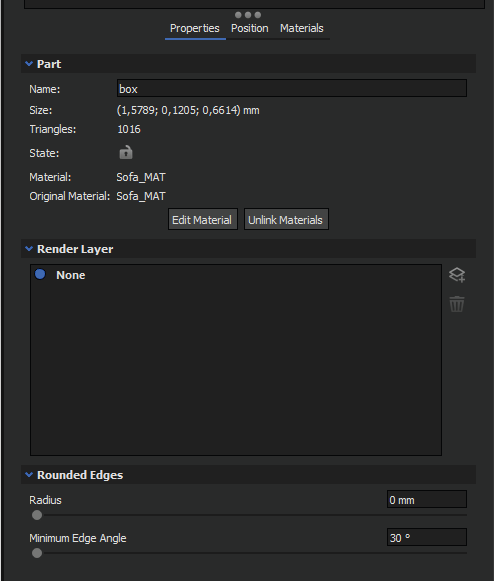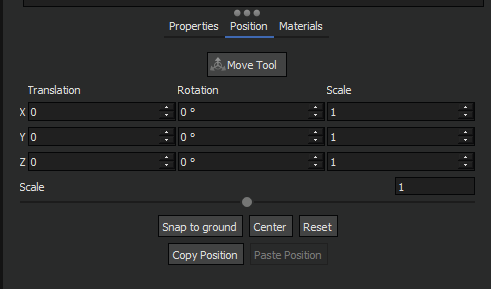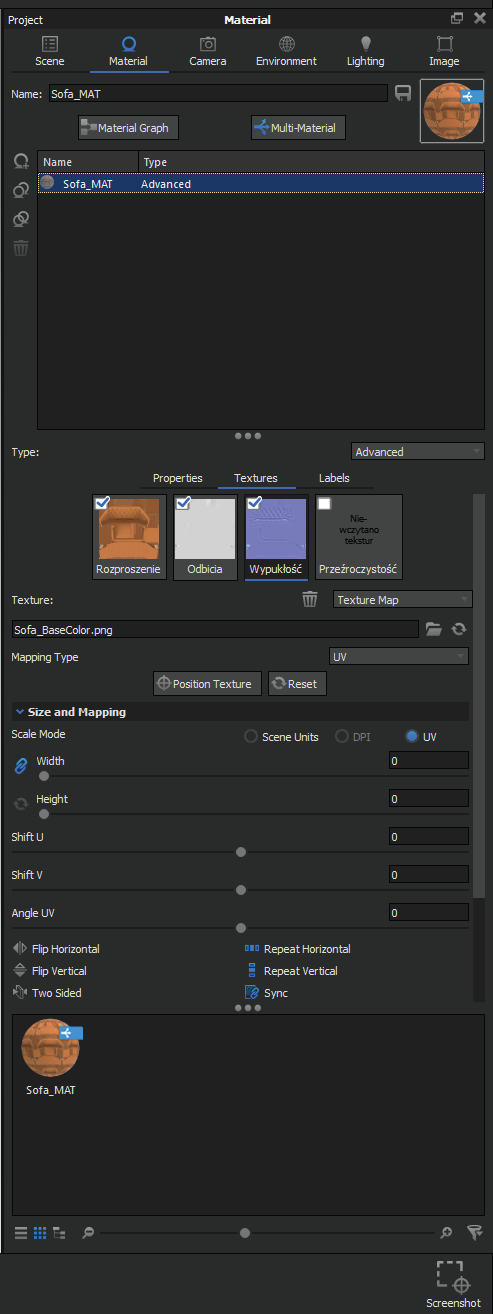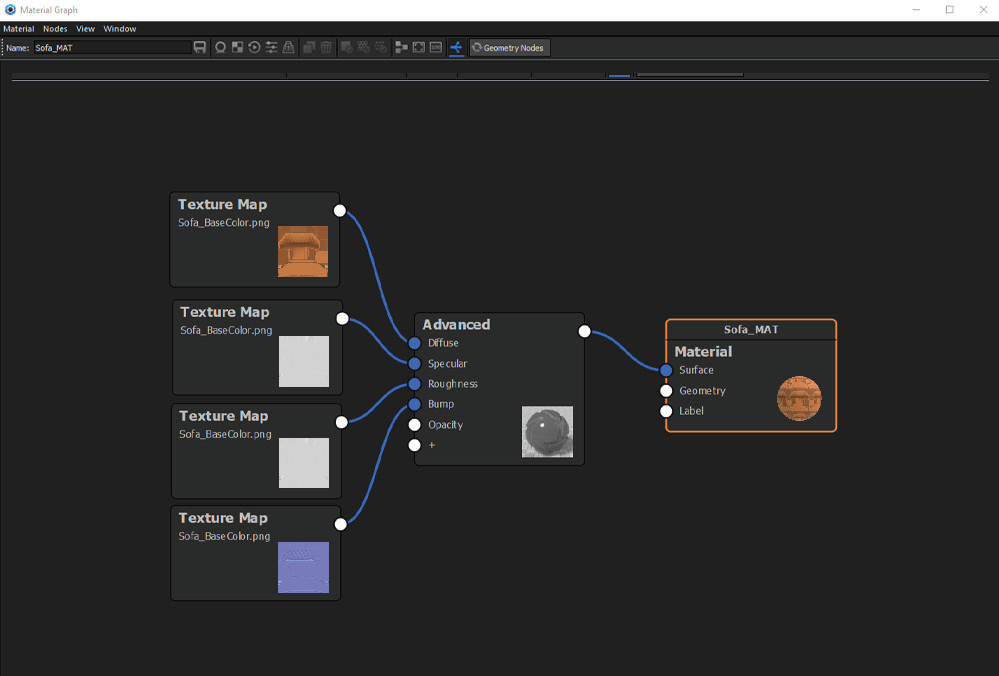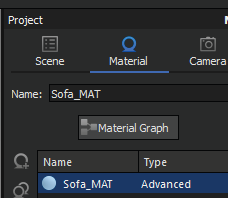KeyShot
Warstwy
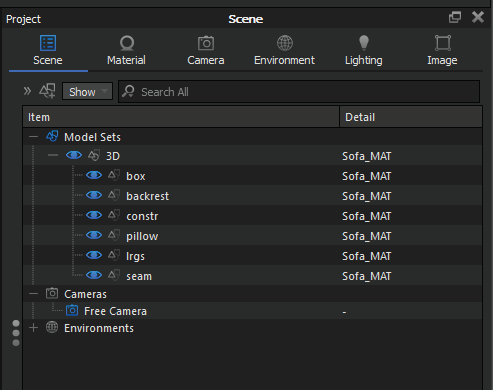
Podziel model na warstwy tak, by nie zawierał zbędnych lub zduplikowanych pozycji.
Ogranicz ilość warstw modelu dzieląc poszczególne części ze względu na przypisane tekstury.
Pamiętaj by każda warstwa zawierała własną, unikalną nazwę.
Unikaj podwarstw.
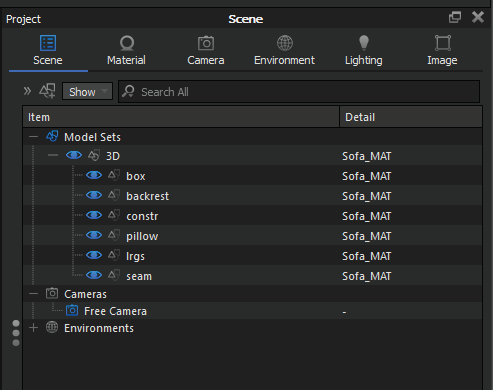
Model
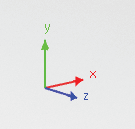
Połącz obiekty tak, by nie zostawić pojedynczych luźnych powierzchni.
Sprawdź orientację całego modelu i położenie poszczególnych części / elementów.
Upewnij się, że żadna część nie znajduje się poza modelem gdzieś w przestrzeni (ogranicz model do widoku).
Sprawdź skalę i jednostki.
Sprawdź ilość czy ilość elementów się zgadza i czy wszystkie elementy są wyświetlane.
Oczyść model poprzez usunięcie wszystkich zbędnych obiektów oraz duplikatów.
Zachowaj prawidłową budowę geometrii.
Jeśli KeyShot nie wyświetla jakiegoś obiektu, lub robi to niewłaściwie:
- sprawdź jego budowę
- kierunek normalnych
- nałożony materiał
- pozycję
Upewnij się, że poszczególne elementy modelu oraz cały model ma właściwie nadane punkty kontroli i modyfikacji.
Model powinien być położony w przestrzeni, w punkcie 0,0,0.
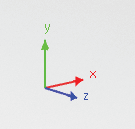
Tekstury
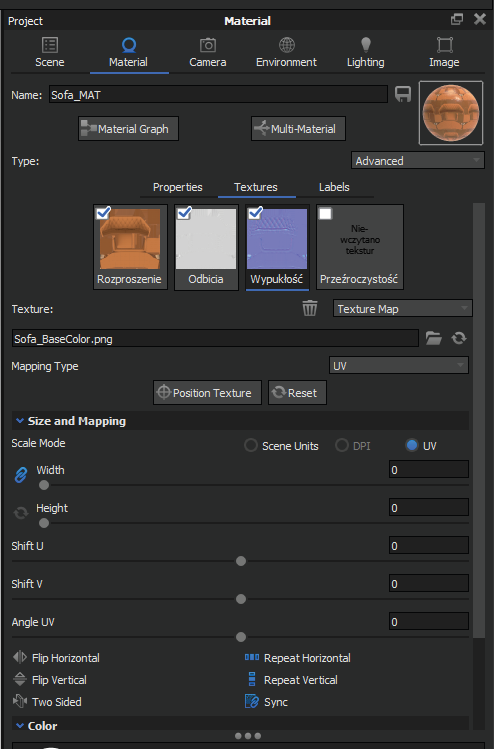
Upewnij się, że wszystkie tekstury wyświetlają się prawidłowo.
Jeśli model zgubił tekstury, przypisz je ręcznie.
Na tym etapie możesz zamienić materiał lub rozszerzyć jego złożenie i funkcjonalność wykorzystując opcje programu.
Usuń zduplikowane tekstury i staraj się zachować indywidualne nazwy.
Pamiętaj by stosować tekstury dobrej jakości, przy czym rekomendujemy używanie tekstur nie przekraczających rozdzielczości 2k.
Pamiętaj, że KeyShot również posiada Graf materiałów.
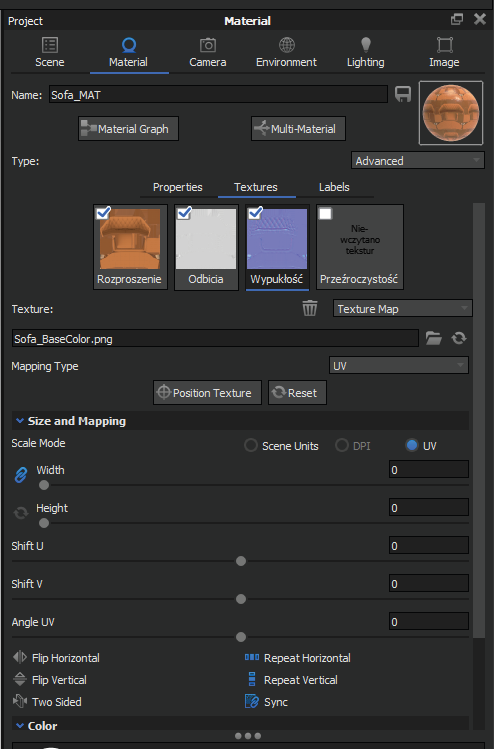
Eksport
Zapisz plik jako pakiet z rozszerzeniem .ksp i prześlij go na platformę See My Model.